xp网络访问限制解决方案
WindowsXP系统提示没有权限使用网络怎么办

WindowsXP系统提示没有权限使用网络怎么办WindowsXP系统提示没有权限使用网络怎么解决在局域网内,当你想复制另一台电脑的资料的时候,有时候会遇到这种问题:无法访问,你可能没有权限使用网络资源,WindowsXP系统提示没有权限使用网络怎么办?那么这种情况的解决方法是什么呢?接下来大家跟着店铺一起来了解下吧。
WindowsXP系统提示没有权限使用网络怎么办WindowsXP系统提示没有权限使用网络怎么解决在局域网内,当你想复制另一台电脑的资料的时候,有时候会遇到这种问题:无法访问,你可能没有权限使用网络资源那么这种情况的解决方法是什么呢?1、开启Guest账号:右击我的电脑管理用户有个Guest,双击之去掉“账户已停用”前面的勾。
2、右击我的电脑属性计算机名,查看该选项卡中出现的局域网工作组名称名称一致(不过这个并不影响什么一般不在一个工作组也是可以的)3、使用winxp防火墙的例外:winxp防火墙在默认状态下是全面启用的,这意味着运行计算机的所有网络连接,难于实现网上邻居共享。
同时,由于 windows防火墙默认状态下是禁止“文件与打印机共享的”,所以,启用了防火墙,往往不能共享打印,解决办法是:进入“本地连接”窗口,点“高级” “设置”“例外”在程序与服务下勾选“文件和打印机共享”。
或者干脆直接关闭防火墙就解决了。
4、删除“拒绝从网络上访问这台计算机”项中的guest账户:运行组策略(gpedit.msc)本地计算机计算机配置windows设置安全设置本地策略用户权利指派拒绝从网络访问这台计算机。
如果其中有guest,则将其删除。
(原因是:有时xp的guest是不允许访问共享的)从网络访问该计算机把guest账号添加进来一般到第五步就可以解决问题了。
5、取消“使用简单文件共享”方式:资源管理器工具——文件夹选项FONTface=TimesNewRoman>查看去掉“使用简单文件共享(推荐)”前面的勾。
xp网络访问限制解决方案

相信很多人都有和筆者一樣的經歷,由WIN XP構成的網絡所有設置和由WIN 2000構成的完全一樣,但還是出現了根本不能訪問的情況,筆者認為這主要是因為XP的安全設置和2000不一樣所導致。
針對這個問題筆者在網上查了一些資料,並將各種網上提供的常見解決方法做了相應測試,現在整理介紹給大家,希望能對遇到此問題的網友有所幫助,並請高手繼續指點。
部分內容摘自網絡,請原諒不一一註明出處。
首先,這裡不考慮物理聯接和其它問題,只談及策略問題。
此外,請安裝相應的協議並正確的設置IP地址,同時盡量把計算機設置在一個工作組內且具有相同網段的IP地址。
其次,網上對於出現的問題描述較多,這裡不再累述。
當共享和訪問出現問題時請考慮以下的步驟:1.檢查guest賬戶是否開啟XP默認情況下不開啟guest賬戶,因此些為了其他人能瀏覽你的計算機,請啟用guest賬戶。
同時,為了安全請為guest設置密碼或相應的權限。
當然,也可以為每一台機器設置一個用戶名和密碼以便計算機之間的互相訪問。
2.檢查是否拒絕Guest用戶從網絡訪問本機當你開啟了guest賬戶卻還是根本不能訪問時,請檢查設置是否為拒絕guest從網絡訪問計算機,因為XP默認是不允許guest從網絡登錄的,所以即使開了guest也一樣不能訪問。
在開啟了系統Guest用戶的情況下解除對Guest賬號的限制,點擊「開始→運行」,在「運行」對話框中輸入「GPEDIT.MSC」,打開組策略編輯器,依次選擇「計算機配置→Windows設置→安全設置→本地策略→用戶權利指派」,雙擊「拒絕從網絡訪問這台計算機」策略,刪除裡面的「GUEST」賬號。
這樣其他用戶就能夠用Guest賬號通過網絡訪問使用Windows XP系統的計算機了。
3.改網絡訪問模式XP默認是把從網絡登錄的所有用戶都按來賓賬戶處理的,因此即使管理員從網絡登錄也只具有來賓的權限,若遇到不能訪問的情況,請嘗試更改網絡的訪問模式。
十大方法教你解决网络连接受限制无法上网问题

十大方法教你解决网络连接受限制无法上网问题网络连接受限制是指你的设备无法访问Internet。
这可能是由于网络连接问题或设备配置问题引起的。
如果你遇到网络连接受限制的情况,可以使用以下10种方法来解决这个问题。
1. 检查网络连接问题首先,你需要检查是否存在网络连接问题。
检查你的设备是否与网络连接,确保你是否有足够的信号或数据流量。
检查路由器是否正常工作和连接到Internet。
如果仍然无法解决这个问题,尝试使用其他设备连接到Internet来查看问题是否出在你的设备上。
2. 重启路由器和设备如果你没有发现网络连接问题,尝试重新启动路由器和设备。
这通常可以解决许多连接问题。
首先,关闭设备,并断开路由器的电源。
等待几分钟后,将它们重新连接。
尝试连接到Internet并查看情况是否得到改善。
3. 关闭防火墙和安全软件防火墙和安全软件有时会导致网络连接受限制。
如果你的设备安装了这些软件,请尝试将其关闭或禁用。
此时,重要的是确保你的设备本身和网络连接是安全的,否则关闭这些软件肯定是不明智的。
4. 更新和重置网络设置如果网络连接问题持续存在,尝试使用设备的网络设置选项进行更新或重置。
在设备设置中查找网络设置选项。
有时使用默认设置可以解决许多网络连接问题, 每个设备的设置选项略有不同,但通常是可以轻松找到。
5. 查找最新的驱动程序和软件更新有时,网络连接问题可能是由于过时的驱动程序或软件引起的。
检查最新的驱动程序和软件更新是否可用。
在设备的设置中查找驱动程序或软件更新选项。
从制造商的网站上下载和安装更新程序。
这有助于保证设备是最新的,可以规避许多问题。
6. 更新浏览器浏览器很容易出现各种问题,例如禁止网页加载或录入信息。
这可能会导致网络连接的故障。
查看浏览器版本是否最新,如果需要的话更新到最新版本。
有时清除浏览器缓存和Cookie会帮助解决问题。
7. 使用网络故障排除工具如果上述措施无法解决问题,可以使用网络故障排除工具来检查连接问题。
XP网络不能访问的解决方案

XP网络不能访问的解决方案1.就是像2000一样“开启guset用户”2.允许Guest用户访问本机:开始--运行--输入gpedit.msc,依次选择“计算机配置→Windows设置→安全设置→本地策略→用户权利指派”,删除“拒绝从网络访问这台计算机”策略中的“GUEST”账号。
3.更改网络访问模式:开始--运行--输入gpedit.msc,依次选择“计算机配置→Windows设置→安全设置→本地策略→安全选项”,双击“网络访问:本地账号的共享和安全模式”策略,将“仅来宾—本地用户以来宾身份验证”改为“经典:本地用户以自己的身份验证”。
4.解除空口令限制:在系统“安全选项”中停用“账户:使用空白密码的本地账户只允许进行控制台登录”策略。
5.网络邻居看不到计算机:打开“控制面板→性能和维护→管理工具→服务”,启动里面的“Computer Browser”服务。
6.增加共享文件权限选项:依次打开“我的电脑→工具→文件夹属性→查看→高级设置”,将“简单文件共享(推荐)”前面的选择取消,若还有“Mickey Mouse”项也将其取消。
7.网络邻居不响应或者反应慢:关掉WinXP的计划任务服务(Task Scheduler) 到“控制面板/管理工具/服务”中打开“Task Scheduler”的属性对话框,停止该服务,再将启动类型设为“手动”。
8.到“工具/文件夹选项”中,关闭自动搜索的网络文件夹和打印机。
XP网络不能访问的解决方案(详细版本)1.检查guest账户是否开启XP默认情况下不开启guest账户,因此些为了其他人能浏览你的计算机,请启用guest账户。
同时,为了安全请为guest设置密码或相应的权限。
当然,也可以为每一台机器设置一个用户名和密码以便计算机之间的互相访问。
2.检查是否拒绝Guest用户从网络访问本机当你开启了guest账户却还是根本不能访问时,请检查设置是否为拒绝guest从网络访问计算机,因为XP默认是不允许guest从网络登录的,所以即使开了guest也一样不能访问。
WinXP系统本地连接网络被禁用无法上网怎么处理

WinXP系统本地连接网络被禁用无法上网怎么处理
网络连接上网过程中难免遇到一些故障问题,最近有用户遇到网络被禁用无法使用,winXP系统出现此类原因可能是遭受病毒攻击或者其他原因。
网络被禁止问题该如何解决呢?下面就由店铺跟大家分享具体的处理方法吧,希望对大家有所帮助~
WinXP系统本地连接网络被禁用无法上网处理方法
首先先右击“我的电脑”选择“管理”打开。
选择“设备管理器”,点击打开“网络适配器”。
双击打开“控制台的全屏显示视频驱动程序”是否安装正常。
如果显示是黄色感叹号或问号就重新安装。
检查“本地连接”IP设置,点“属性”打开“internet协议”将手动设置改为自动获取IP,最后点击“确定”操作完成,电脑可以自动连网了。
WinXP系统本地连接网络被禁用无法上网怎么处理将本文的Word文档下载到电脑,方便收藏和打印推荐度:点击下载文档文档为doc格式。
如何解决网络连接被限制的问题

如何解决网络连接被限制的问题在日常生活中,我们十分依赖互联网,因为它为我们提供了便捷的信息交流和资源获取途径。
然而,有时候我们可能会面临网络连接被限制的问题,这给我们的工作和学习造成了不便。
为了解决这一问题,本文将从以下几个方面给出一些建议。
一、检查电脑设置首先,我们应该检查电脑上的网络设置,确保没有意外的更改导致网络连接受限。
我们可以从控制面板或网络设置中心进入网络设置界面,检查IP地址、网关以及DNS服务器等设置是否正确。
若发现其中设置错误,可以手动进行修改,以恢复网络连接。
二、使用代理服务器如果在某些特定的网络环境中,我们发现无法直接访问某些网站或资源,那么可以考虑使用代理服务器来翻墙。
代理服务器会转发我们的网络请求,使得我们的访问看起来来自于代理服务器而不是本机,从而绕过了限制。
我们可以自行搜索并选择可信的代理服务器进行配置。
三、使用VPN服务虚拟私人网络(VPN)是另一个可行的解决方案。
使用VPN服务可以为我们提供一个虚拟的私密网络,使得我们的网络流量在传输时被加密,达到保护隐私和突破网络限制的效果。
有许多VPN服务供应商可以选择,我们可以通过订阅和配置VPN来解决网络连接被限制的问题。
四、更换DNS服务器有时候,网络连接被限制是由于DNS服务器的限制导致的。
DNS服务器负责将域名解析为相应的IP地址,网络连接被限制时,我们可以尝试更改DNS服务器地址为特定的公共DNS服务器。
例如,我们可以使用谷歌的公共DNS服务器,将DNS地址设置为8.8.8.8和8.8.4.4,以提高网络访问的稳定性和速度。
五、更新和重置网络驱动程序网络驱动程序是连接我们电脑和网络设备之间的桥梁,如果其版本过旧或者出现问题,会导致网络连接受限。
因此,我们可以尝试更新或重置网络驱动程序。
我们可以访问电脑或设备厂商的官方网站,下载最新的驱动程序,并按照指导进行安装。
如果问题依然存在,可以尝试重置网络设置,重新建立与网络设备的连接。
XP出现局域网访问无权限问题的完整解决方案
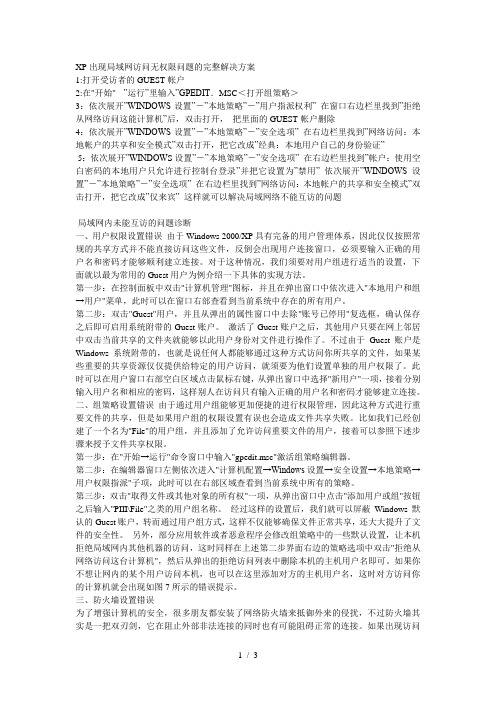
XP出现局域网访问无权限问题的完整解决方案1:打开受访者的GUEST帐户2:在"开始"-- ”运行”里输入”GPEDIT.MSC<打开组策略>3:依次展开”WINDOWS设置”-”本地策略”-”用户指派权利” 在窗口右边栏里找到”拒绝从网络访问这能计算机”后,双击打开,把里面的GUEST帐户删除4:依次展开”WINDOWS设置”-”本地策略”-”安全选项” 在右边栏里找到”网络访问:本地帐户的共享和安全模式”双击打开,把它改成”经典:本地用户自己的身份验证”5:依次展开”WINDOW S设置”-”本地策略”-”安全选项” 在右边栏里找到”帐户:使用空白密码的本地用户只允许进行控制台登录”并把它设置为”禁用” 依次展开”WINDOWS设置”-”本地策略”-”安全选项” 在右边栏里找到”网络访问:本地帐户的共享和安全模式”双击打开,把它改成”仅来宾” 这样就可以解决局域网络不能互访的问题局域网内未能互访的问题诊断一、用户权限设置错误由于Windows 2000/XP具有完备的用户管理体系,因此仅仅按照常规的共享方式并不能直接访问这些文件,反倒会出现用户连接窗口,必须要输入正确的用户名和密码才能够顺利建立连接。
对于这种情况,我们须要对用户组进行适当的设置,下面就以最为常用的Guest用户为例介绍一下具体的实现方法。
第一步:在控制面板中双击"计算机管理"图标,并且在弹出窗口中依次进入"本地用户和组→用户"菜单,此时可以在窗口右部查看到当前系统中存在的所有用户。
第二步:双击"Guest"用户,并且从弹出的属性窗口中去除"账号已停用"复选框,确认保存之后即可启用系统附带的Guest账户。
激活了Guest账户之后,其他用户只要在网上邻居中双击当前共享的文件夹就能够以此用户身份对文件进行操作了。
不过由于Guest账户是Windows系统附带的,也就是说任何人都能够通过这种方式访问你所共享的文件,如果某些重要的共享资源仅仅提供给特定的用户访问,就须要为他们设置单独的用户权限了。
十八招解决XP局域网访问故障

十八招解决XP局域网访问故障局域网内winXP(professional)的访问是个经常困扰大家的不大不小的问题,许多网友都曾遇到此类故障,现在笔者将个人的一点实际经验总结如下,希望能帮大家彻底解决winXP访问问题:一、首先启用guest来宾帐户二、控制面板→管理工具→本地安全策略→本地策略→用户权利指派里,“从网络访问此计算机”中加入guest帐户,而“拒绝从网络访问这台计算机”中删除guest帐户;三、我的电脑→工具→文件夹选项→查看→去掉“使用简单文件共享(推荐)”前的勾;四、设置共享文件夹五、控制面板→管理工具→本地安全策略→本地策略→安全选项里,把“网络访问:本地帐户的共享和安全模式”设为“仅来宾-本地用户以来宾的身份验证”(可选,此项设置可去除访问时要求输入密码的对话框,也可视情况设为“经典-本地用户以自己的身份验证”);六、右击“我的电脑”→“属性”→“计算机名”,该选项卡中有没有出现你的局域网工作组名称,如“work”等。
然后单击“网络ID”按钮,开始“网络标识向导”:单击“下一步”,选择“本机是商业网络的一部分,用它连接到其他工作着的计算机”;单击“下一步”,选择“公司使用没有域的网络”;单击“下一步”按钮,然后输入你的局域网的工作组名,如“work”,再次单击“下一步”按钮,最后单击“完成”按钮完成设置。
一般经过以上步骤,基本可以解决。
如果不行,再往下看:七、检查本地连接是否被禁用,右击“本地连接”→“启用”;八、关闭网络防火墙;九、检查是否启用了域,是否加入了该域并检查域设置;十、检查是否关闭了server服务;十二、“本地连接”→属性→常规,检查是否安装了“Microsoft网络文件和打印机共享”、“Microsoft网络客户端”以及TCP/IP协议;十三、某些局域网游戏和软件须安装NetBEUI协议。
而且网上有文章说,在小型局域网中,微软在WinXP中只支持的TCP/IP协议和NWLink IPX/SPX/NetBIOS兼容协议表现不尽如人意,在小型局域网(拥有200台左右电脑的网络)中NetBEUI是占用内存最少、速度最快的一种协议。
- 1、下载文档前请自行甄别文档内容的完整性,平台不提供额外的编辑、内容补充、找答案等附加服务。
- 2、"仅部分预览"的文档,不可在线预览部分如存在完整性等问题,可反馈申请退款(可完整预览的文档不适用该条件!)。
- 3、如文档侵犯您的权益,请联系客服反馈,我们会尽快为您处理(人工客服工作时间:9:00-18:30)。
相信很多人都有和筆者一樣的經歷,由WIN XP構成的網絡所有設置和由WIN 2000構成的完全一樣,但還是出現了根本不能訪問的情況,筆者認為這主要是因為XP的安全設置和2000不一樣所導致。
針對這個問題筆者在網上查了一些資料,並將各種網上提供的常見解決方法做了相應測試,現在整理介紹給大家,希望能對遇到此問題的網友有所幫助,並請高手繼續指點。
部分內容摘自網絡,請原諒不一一註明出處。
首先,這裡不考慮物理聯接和其它問題,只談及策略問題。
此外,請安裝相應的協議並正確的設置IP地址,同時盡量把計算機設置在一個工作組內且具有相同網段的IP地址。
其次,網上對於出現的問題描述較多,這裡不再累述。
當共享和訪問出現問題時請考慮以下的步驟:1.檢查guest賬戶是否開啟
XP默認情況下不開啟guest賬戶,因此些為了其他人能瀏覽你的計算機,請啟用guest賬戶。
同時,為了安全請為guest設置密碼或相應的權限。
當然,也可以為每一台機器設置一個用戶名和密碼以便計算機之間的互相訪問。
2.檢查是否拒絕Guest用戶從網絡訪問本機
當你開啟了guest賬戶卻還是根本不能訪問時,請檢查設置是否為拒絕guest從網絡訪問計算機,因為XP默認是不允許guest從網絡登錄的,所以即使開了guest也一樣不能訪問。
在開啟了系統Guest用戶的情況下解除對Guest賬號的限制,點擊「開始→運行」,在「運行」對話框中輸入「GPEDIT.MSC」,打開組策略編輯器,依次選擇「計算機配置→Windows設置→安全設置→本地策略→用戶權利指派」,雙擊「拒絕從網絡訪問這台計算機」策略,刪除裡面的「GUEST」賬號。
這樣其他用戶就能夠用Guest 賬號通過網絡訪問使用Windows XP系統的計算機了。
3.改網絡訪問模式
XP默認是把從網絡登錄的所有用戶都按來賓賬戶處理的,因此即使管理員從網絡登錄也只具有來賓的權限,若遇到不能訪問的情況,請嘗試更改網絡的訪問模式。
打開組策略編輯器,依次選擇「計算機配置
→Windows設置→安全設置→本地策略→安全選項」,雙擊「網絡訪問:本地賬號的共享和安全模式」策略,將默認設置「僅來賓—本地用戶以來賓身份驗證」,更改為「經典:本地用戶以自己的身份驗證」。
這樣即使不開啟guest,你也可以通過輸入本地的賬戶和密碼來登錄你要訪問的計算機,本地的賬戶和密碼為你要訪問的計算機內已經的賬戶和密碼。
若訪問網絡時需要賬戶和密碼,可以通過輸入你要訪問的計算機內已經的賬戶和密碼來登錄。
若不對訪問模式進行更改,也許你連輸入用戶名和密碼都辦不到,//computername/guest為灰色不可用。
即使密碼為空,在不開啟guest的情況下,你也不可能點確定登錄。
改成經典模式,最低限度可以達到像2000里沒有開啟guest賬戶情況時一樣,可以輸入用戶名和密碼來登錄你要進入的計算機。
也許你還會遇到一種特殊的情況,請看接下來的。
4.一個值得注意的問題
我們可能還會遇到另外一個問題,即當用戶的口令為空時,即使你做了上述的所有的更改還是不能進行登錄,訪問還是會被拒絕。
這是因為,在系統「安全選項」中有「賬戶:使用空白密碼的本地賬戶只允許進行控制台登錄」策略默認是啟用的,根據Windows XP安全策略中拒絕優先的原則,密碼為空的用戶通過網絡訪問使用Windows XP的計算機時便會被禁止。
我們只要將這個策略停用即可解決問題。
在安全選項中,找到「使用空白密碼的本地賬戶只允許進行控制台登錄」項,停用就可以,否則即使開了guest並改成經典模式還是不能登錄。
經過以上的更改基本就可以訪問了,你可以嘗試選擇一種適合你的方法。
下面在再補充點其它可能會遇到的問題。
5.網絡鄰居不能看到計算機
可能經常不能在網絡鄰居中看到你要訪問的計算機,除非你知道計算機的名字或者IP地址,通過搜索或者直接輸入//computername或//IP。
請按下面的操作解決:啟動「計算機瀏覽器」服務。
「計算機瀏覽器服務」在網絡上維護一個計算機更新列表,並將此列表提供給指定為瀏覽器的計算機。
如果停止了此服務,則既不更新也不維護該列表。
137/UDP--NetBIOS名稱服務器,網絡基本輸入/輸出系統(NetBIOS)名稱服務器(NBNS)協議是TCP/IP上
的NetBIOS(NetBT)協議族的一部分,它在基於NetBIOS名稱訪問的網絡上提供主機名和地址映射方法。
138/UDP--NetBIOS數據報,NetBIOS數據報是TCP/IP上的NetBIOS(NetBT)協議族的一部分,它用於網絡登錄和瀏覽。
139/TCP--NetBIOS會話服務,NetBIOS會話服務是TCP/IP上的NetBIOS(NetBT)協議族的一部分,它用於服務器消息塊(SMB)、文件共享和打印。
請設置防火牆開啟相應的端口。
一般只要在防火牆中允許文件夾和打印機共享服務就可以了。
6.關於共享模式
對共享XP默認只給予來賓權限或選擇允許用戶更改「我的文件」。
Windows 2000操作系統中用戶在設置文件夾的共享屬性時操作非常簡便,只需用鼠標右擊該文件夾並選擇屬性,就可以看到共享設置標籤。
而在Windows XP系統設置文件夾共享時則比較複雜,用戶無法通過上述操作看到共享設置標籤。
具體的修改方法如下:打開「我的電腦」中的「工具」,選擇「文件夾屬性」,調出「查看」標籤,在「高級設置」部分滾動至最底部將「簡單文件共享(推薦)」前面的選擇取消,另外如果選項欄裡還有「Mickey Mouse」項也將其選擇取消。
這樣修改後用戶就可以像使用Windows 2000一樣對文件夾屬性進行方便修改了。
7.關於用網絡鄰居訪問不響應或者反應慢的問題
在WinXP和Win2000中瀏覽網上鄰居時系統默認會延遲30秒,Windows將使用這段時間去搜尋遠程計算機是否有指定的計劃任務(甚至有可能到Internet中搜尋)。
如果搜尋時網絡時沒有反應便會陷入無限制的等待,那麼10多分鐘的延遲甚至報錯就不足為奇了。
下面是具體的解決方法。
A.關掉WinXP的計劃任務服務(Task Scheduler)
可以到「控制面板/管理工具/服務」中打開「Task Scheduler」的屬性對話框,單擊「停止」按鈕停止該項服務,再將啟動類型設為「手動」,這樣下次啟動時便不會自動啟動該項服務了。
B.刪除註冊表中的兩個子鍵
到註冊表中找到主鍵「HKEY_LOCAL_MACHINESOFTWARE Microsoft WindowsCurrentVersionExplorer RemoteComputerNameSpace」
刪除下面的兩個子健:{2227A280-3AEA-1069-A2DE-08002B30309D}和
{D6277990-4C6A-11CF-87-00AA0060F5BF}。
其中,第一個子健決定網上鄰居是否要搜索網上的打印機(甚至要到Internet中去搜尋),如果網絡中沒有共享的打印機便可刪除此鍵。
第二個子健則決定是否需要查找指定的計劃任務,這是網上鄰居很慢的罪魁禍首,必須將此子健刪除。
總結
不能訪問主要是由於XP默認不開啟guest,而且即使開了guest,XP默認是不允許guest從網絡訪問計算機的。
還有就是那個值得注意的問題。
相信一些不考慮安全的地方或是電腦公司給人做系統密碼都是空的,但這樣是不允許登錄的。
只要試過以上的方法,相信是不會再有問題的。
